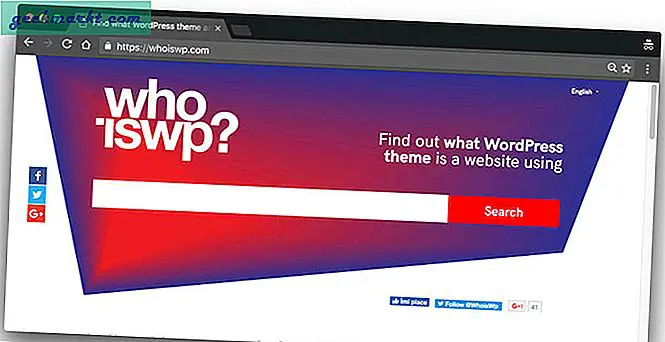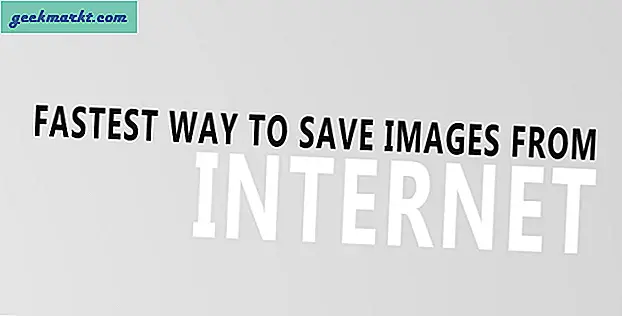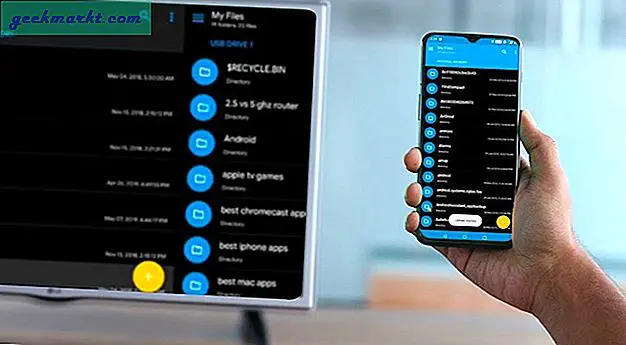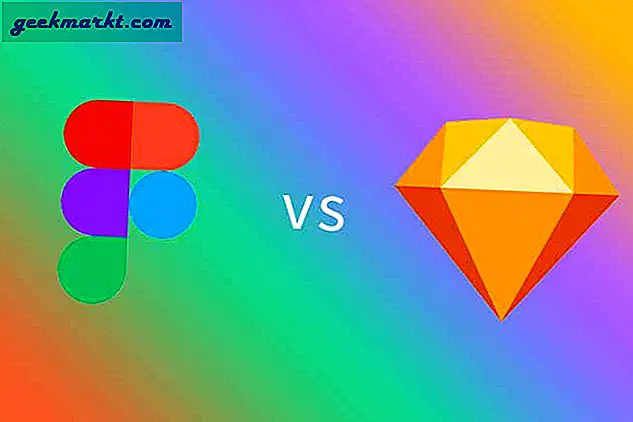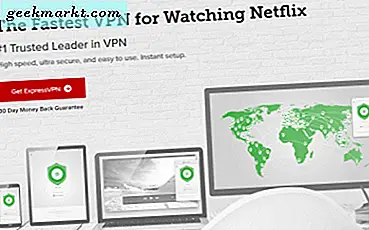När du inte känner för att använda ord för att uttrycka dig själv är nästa bästa sak en emoji. Det finns så många olika emojier att använda för självuttryck, men ibland är det inte så lätt att använda dem medan du är på webben. Tja, vi har hittat två mycket populära emoji-tillägg som du kan lägga till i din Chrome-webbläsare som är perfekta för att göra just det.
Emoji Input
Emojistuff.com gör Emoji Input Chrome Extension. Du kan använda den på vilken som helst webbplats och ersätta även Twitter och Gmail emoji med denna tillägg. 
Vill du prova?
- Gå till Google Chrome webbutik.
- Skriv "Emoji Input" i sökrutan för Chrome-butiken.
Under tillägg är Emoji Input först på listan. Den har över 6.000 betyg och är rankad fyra och en halv stjärnor, så det måste vara bra.
När du har laddat ner Emoji Input-tillägget läggs det till i dina Chrome-webbläsare till höger om adressfältet. 
För att använda Emoji Input på Twitter, öppna en ruta för tweet (skriv något om du vill). Klicka på emoji-ikonen i det övre högra hörnet av din Chrome-webbläsare och välj en emoji som ska läggas till i din tweet. Det är allt. 
Otroligt nog, det är mer arbete att använda Emoji Input på G +. Klicka på emojiikonen, välj din emoji, högerklicka för att klippa och gå sedan till "Vad är nytt med dig" på G + och klistra in emoji i rutan i din statusuppdatering. Observera att samma process gäller för att lägga till emojis från Emoji Input på Facebook också.
Emoji Input för Chrome-webbläsaren är ett snyggt sätt att lägga till iPhone-liknande emojis när du inte har något annat alternativ. Så när du vill uttrycka dig själv med hjälp av emojis är detta ett bra val.
Emoji Keyboard (2016)
Emoji Keyboard 2016 av EmojiOne är ett annat utmärkt sätt att lägga till emojis från din Chrome-webbläsare. Denna förlängning har ett fyrstjärnigt betyg, men inte så många som har betygsatt det som Emoji Input. Detta är en utmärkt, lite mer robust förlängning, med kallare emojier att använda.

Följ samma steg som ovan för att ladda ner och installera Emoji-tangentbordet (2016) till dina Chrome-webbläsare. Den läggs också till höger om din adressfält med dina andra tillägg.

Navigera till en webbplats som Facebook, Twitter eller G +. När du har skrivit din uppdatering, status eller tweet klickar du på ikonen för emoji-tangentbordet (2016) uppåt i din adressfält i Chrome och markerar de emojier du vill lägga till.
Denna tillägg kopierar och klistrar in din valda emojis till ett urklipp i tillägget och klistrar det automatiskt i din uppdatering, status eller tweet-rutan. Emoji Keyboard (2016) är lättare att använda och erbjuder mer variation och populära emojier att välja.

Båda dessa Chrome-tillägg är perfekta tillägg till din webbläsare. Om du är en emojiälskare, så ser du allvarligt att använda och älska våra två rekommendationer. Lägga till emojis på webben är lättare än någonsin.